Jak zabránit tomu, aby se fotografie zobrazovaly ve vyhledávání Spotlight na iPhonu a iPadu
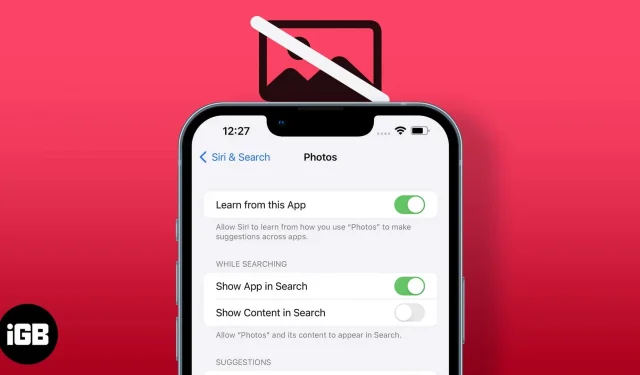
Zatímco Spotlight je skvělá funkce, má mírný kužel. Kdykoli něco hledáte, uvidíte také obrázky spojené s daným výrazem. To je někdy trapné, zvlášť když to kreslí takový obrázek. No, nyní je zde možnost, jak zabránit tomu, aby se vaše fotografie zobrazovaly ve vyhledávání Spotlight na iPhone. Čtěte dál.
Jak odstranit fotografie z vyhledávání Spotlight na iPhone
Nejlepším způsobem, jak odstranit fotografie ve vyhledávání Spotlight, je úplně mu zabránit v přístupu k fotografiím. Chcete-li to provést, musíte nejprve:
- Otevřete nastavení.
- Klepněte na Siri a vyhledávání.
- Posuňte se a klepněte na Fotky.
- Vypněte zobrazování obsahu ve vyhledávání.
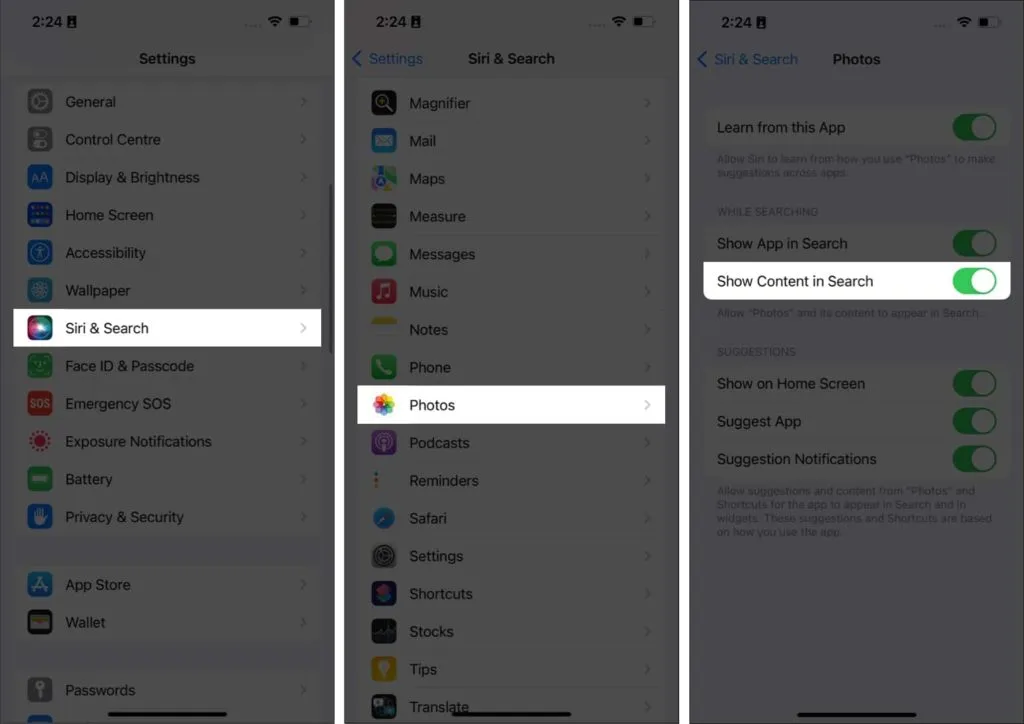
Skrýt určité obrázky z vyhledávání Spotlight
Namísto zabránění zobrazení všech obrázků ve vyhledávání Spotlight můžete zabránit zobrazování určitých obrázků ve výsledcích vyhledávání Spotlight. Vše, co musíte udělat, je:
Chcete-li skrýt jednu fotografii:
- Otevřete fotografie.
- Vyberte fotografii, kterou chcete skrýt.
- Klepněte na tři tečky v pravém horním rohu.
- Vyberte Skrýt.
- Potvrďte znovu kliknutím na „Skrýt fotografii“.
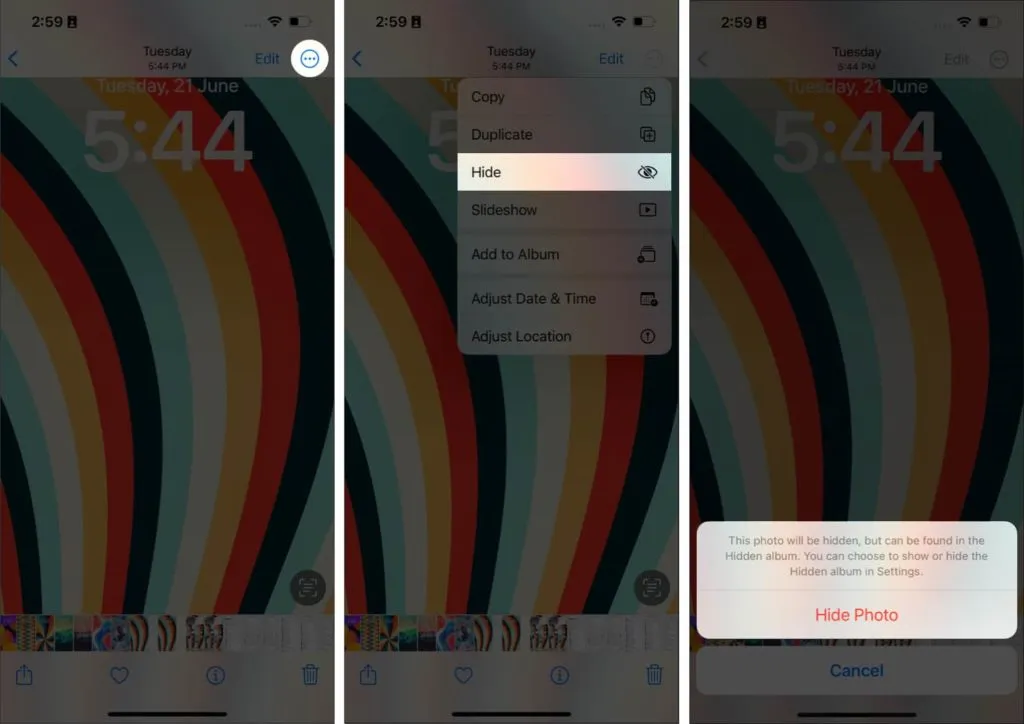
Chcete-li skrýt více fotografií:
- Otevřete fotografie.
- Klikněte na „Vybrat“ a vyberte fotografie, které chcete skrýt.
- Poté klepněte na tři tečky v pravém dolním rohu.
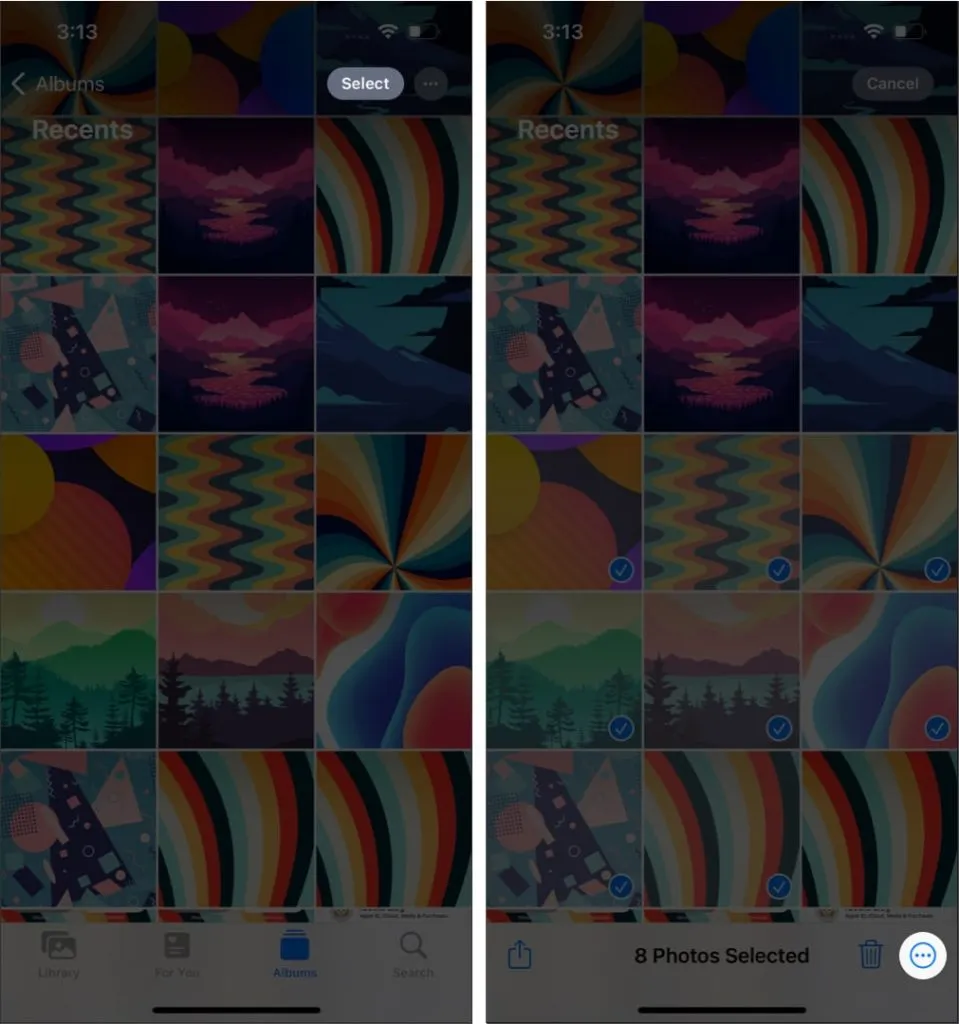
- Nyní klikněte na „Skrýt“.
- Potvrďte znovu kliknutím na Skrýt X fotografií.
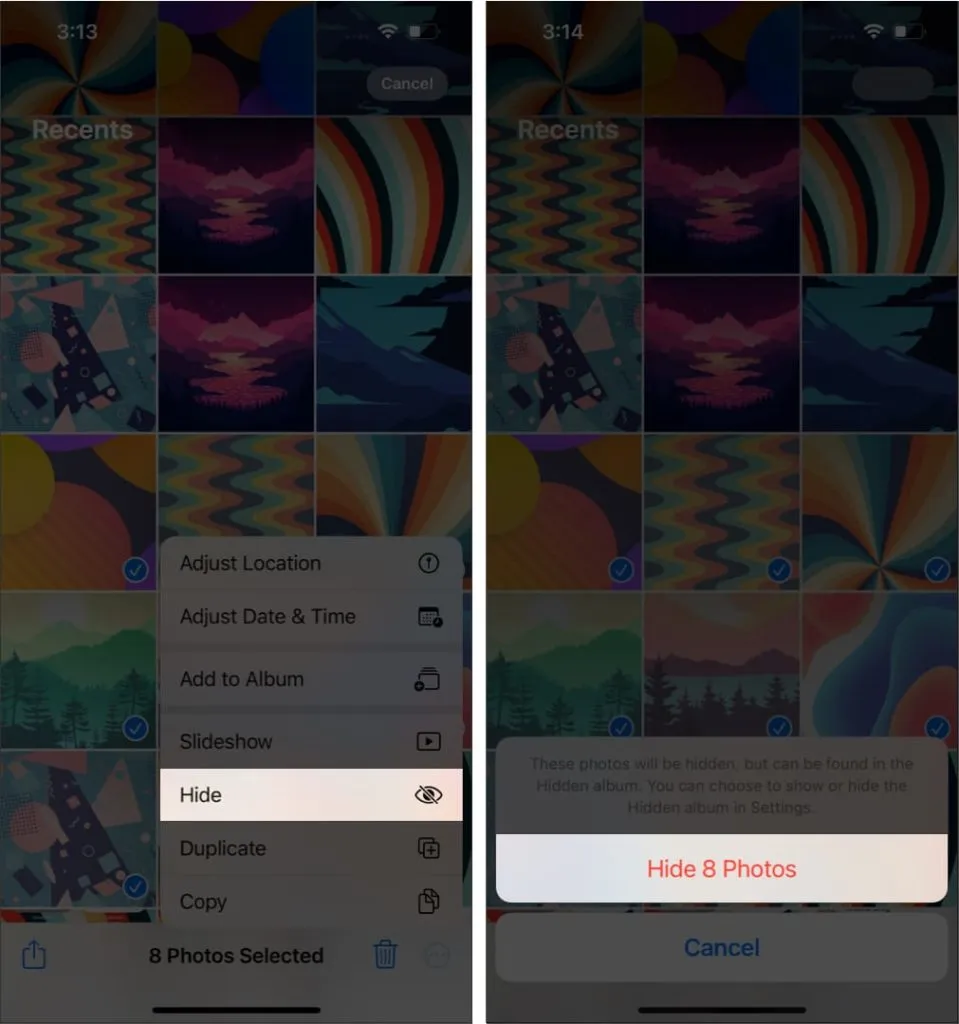
Poznámka. Pokud používáte iPhone se systémem iOS 15, kroky ke skrytí fotek nebo videí se liší.
Jak zakázat navrhované fotografie na mém iPhone
Kromě odebrání z vyhledávání Spotlight se také můžete ujistit, že váš iPhone nebude navrhovat žádné fotografie na základě vašeho chování, polohy nebo jiných faktorů. Když vám iPhone nabízí podobné nabídky, můžete se rozhodnout, že je nebudete dostávat. Nebo je můžete trvale zakázat následujícím způsobem:
- Přejděte do Nastavení → Siri a vyhledávání → Fotografie.
- V sekci NABÍDKY vyberte příslušné možnosti:
- Zobrazit na domovské obrazovce: Toto zabrání vašemu iPhone v navrhování fotografií na domovské obrazovce.
- Navrhnout aplikaci: Vypněte ji, abyste zabránili aplikaci Fotky automaticky navrhovat fotografie v sekci Pro vás.
- Upozornění na návrhy: Vypnutím tohoto nastavení zablokujete váš iPhone od oznámení, jako jsou alba paměti a vše z aplikace Fotky.
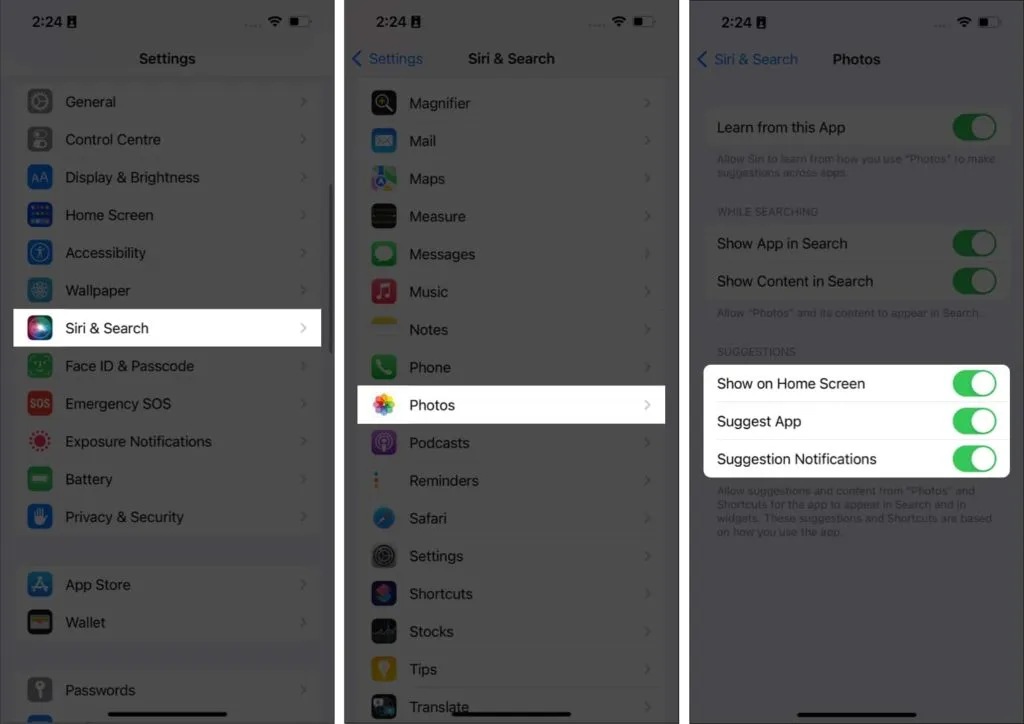
Můžete povolit/zakázat kteroukoli z těchto možností nebo tyto možnosti zcela zakázat.
Změňte vyhledávání Spotlight na iPhone
Kromě toho, že Spotlightu zabráníte v navrhování fotek, můžete také provádět změny v obsahu, který se zobrazuje ve výsledcích vyhledávání Spotlight. Pro tohle:
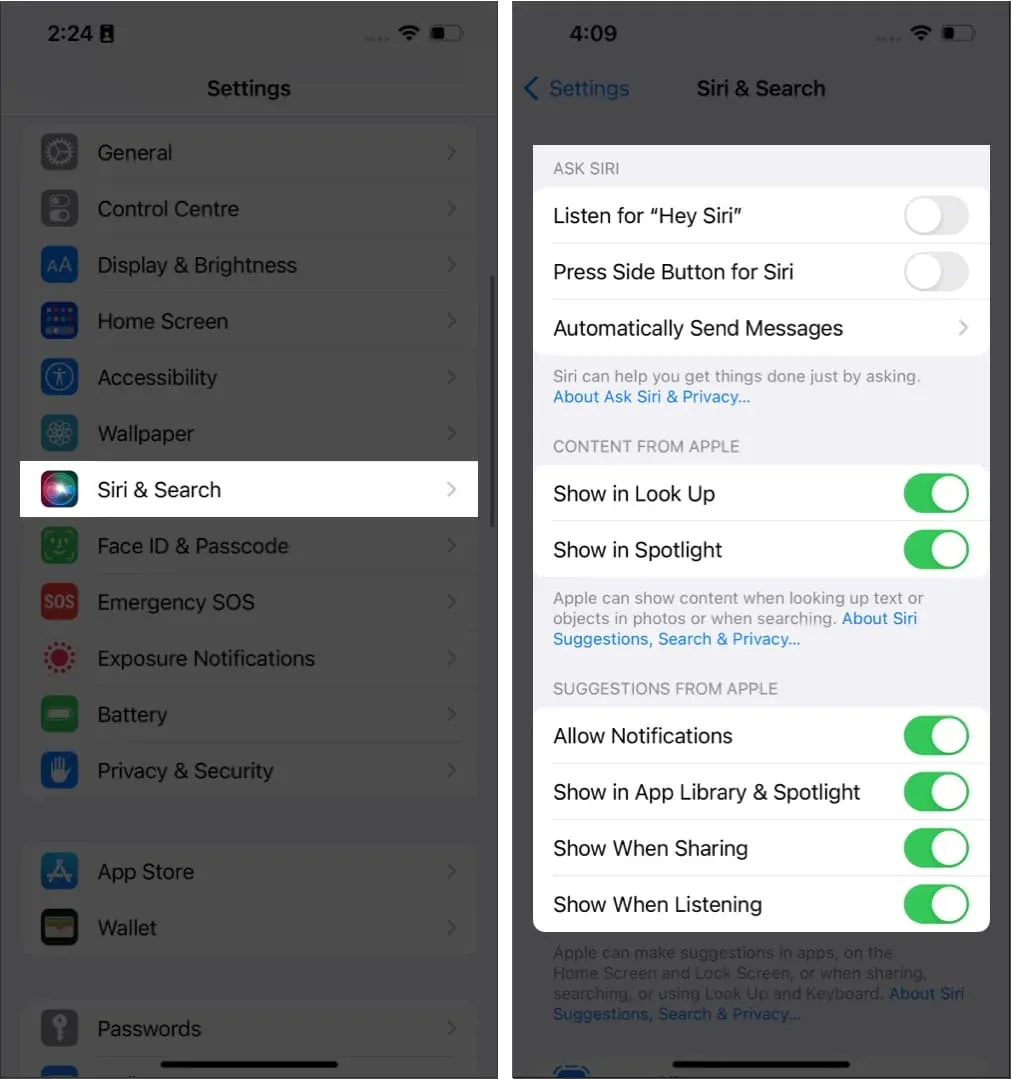
Zde se můžete posouvat dolů a zobrazit všechny aplikace, ke kterým má Spotlight přístup. Vyberte každý z nich a proveďte příslušné změny.
FAQ
Chcete-li vymazat historii vyhledávání Spotlight, otevřete Spotlight a když uvidíte svou historii vyhledávání, přejeďte prstem zleva doprava.
Vyhledávání Spotlight na iPhonu můžete vypnout tak, že přejdete na Face ID & Passcode → a vypnete Dnes a Hledat.
Do Spotlight na iPhonu se dostanete přejetím prstem dolů z domovské obrazovky. V iOS 16 můžete také klepnout na tlačítko Hledat na domovské obrazovce pro přístup k Spotlight.
To je vše!
I když je to váš iPhone, je nejlepší, aby se některé z vašich fotek nezobrazovaly ve výsledcích vyhledávání. Proto jsem sestavil tohoto průvodce, abyste mohli Spotlight používat na iPhonu, aniž byste se museli obávat, že se ve výsledcích vyhledávání objeví nějaké fotografie. Nějaké pochybnosti? Dejte mi vědět do komentářů.



Napsat komentář